애플은 2022년 개발자 회의에서 아이폰 소프트웨어의 다음 주요 버전인 iOS16을 미리 선보였으며 이제 OS가 공개 베타에 진입했습니다. iOS16은 올 가을 아이폰 8 이상 모델에 출시됩니다. 잠금 화면을 사용자 정의하는 기능과 iMessage 텍스트를 편집하고 "보내기 취소"하는 기능과 같이 자주 요청되는 도구를 포함하여 주요 업데이트로 가득 차 있습니다.
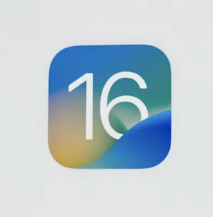
또한 중요한 개인 정보 보호 유틸리티를 추가합니다.
iOS16은 2022년 가을에 출시될 예정입니다.
가을에 정식 출시되기 전에 운영 체제를 다운로드하고 호환되는 iPhone 에서 모든 새로운 기능을 사용해 볼 수 있습니다. 소프트웨어는 아직 개발 중이며 지금과 공개 릴리스 사이에 많은 것이 변경될 수 있지만 아이폰의 잠금 화면, 메시지 앱 및 지갑에 대한 변경을 포함하여 커뮤니케이션, 개인화 및 개인 정보 보호에 중점을 둔 업그레이드가 많이 있습니다.
iOS16 에는 체크 아웃할 가치가 있는 몇 가지 덜 알려진 기능이 숨어 있습니다.
알아야 할 모든 iOS 16 기능
1. 메시지 수정 및 '보내기 취소'
2. 새로운 맞춤형 잠금 화면
3. 알림 및 라이브 활동
4. 비공개 액세스 토큰을 사용하여 보안문자 건너뛰기
5. 월렛 및 Apple Pay Later
6. 사진을 위한 Visual Lookup의 탭 앤 드래그
7. SharePlay가 메시지에 제공됩니다.
8. 안전 점검은 학대적인 관계에 있는 사람들을 돕는 것을 목표로 합니다.
9. 초점 모드 업데이트 및 초점 필터
10. Apple Maps에 대중교통 요금 카드 추가
11. iCloud 가족 체크리스트
2022년 8월 15일 : 애플, iOS16의 네 번째 공개 베타 출시
애플은 애플 베타 프로그램에 등록한 사람들에게 iOS 16 공개 베타 4를 출시했습니다. 이 업데이트 는 상태 표시줄에 배터리 백분율을 다시 표시 하는 기능을 포함하여 일부 버그 수정 및 개선 사항을 포함하여 어제 릴리스된 다섯 번째 개발자 베타와 일치 합니다.
IPHONE의 아카이브 백업을 만드는 방법
공개 베타를 받기 전에 iPhone이 백업되었는지 확실히 확인하고 싶을 것입니다. 베타를 다운로드하고 설치하는 과정은 매우 간단하지만 위험이 없는 것은 아니며 iPhone에 모든 개인 데이터가 있으므로 분실할 경우 치명적일 수 있습니다.
그렇기 때문에 만일의 경우를 대비하여 항상 — 항상 — 백업을 해야 합니다. 예, 이미 매일 밤 자동 백업이 있더라도 베타를 시작하기 직전에 다른 백업을 만들어도 문제가 없습니다. 이는 또한 모든 데이터를 최신 상태로 유지하는 데 도움이 됩니다.
- 함께 제공된 케이블을 사용하여 기기를 Mac에 연결합니다.
- Finder 창 을 실행합니다.
- Finder 윈도우의 사이드바에 있는 위치 에서 연결된 장치 를 선택하십시오.
- 페어링 을 클릭 하여 기기를 Mac에 페어링합니다.
- 장치에서 신뢰 를 눌러 페어링을 확인합니다.
- 장치에 암호를 입력하십시오.
- Mac에 아직 백업이 없다면 지금 백업을 클릭 하여 백업을 만드십시오.
- 최근 백업을 만든 후 백업 관리 를 클릭 합니다.
- 장치 백업 을 마우스 오른쪽 버튼으로 클릭하거나 Control 클릭합니다.
- 보관 을 클릭 합니다.
- 확인 을 클릭 합니다.
보관하면 현재 백업이 향후 iOS 16 백업으로 덮어쓰여지는 것을 방지할 수 있습니다. 나중에 마음이 바뀌고 되돌리려는 경우에 유용합니다.
IOS 16 공개 베타에 APPLE ID를 등록하는 방법
과거에 이미 Apple 공개 베타에 참여했다면 iOS 16에 다시 등록할 필요가 없습니다. 동일한 Apple ID로 로그인하기만 하면 됩니다. 이전에 공개 베타에 참여한 적이 없다면 먼저 Apple ID로 등록하십시오.
- beta.apple.com 으로 이동(새 탭에서 열립니다)베타에 등록하려는 iPhone에서 시작하려면 가입을 탭 하세요. 이전 공개 베타에 이미 가입했다면 로그인을 탭 하고 " 기기 등록 방법 " 섹션 Apple ID 를 입력하십시오. 이메일 주소와 암호를 입력합니다.
- 로그인을 탭 하세요 합니다.
- 동의 를 눌러 이용약관에 동의합니다.
가입하고 로그인하면 다운로드 시간입니다.
IOS 16 공개 베타에 IPHONE을 등록하는 방법
탭하고 다운로드를 시작하는 일반 iOS 업데이트와 달리 Apple은 구성 프로필을 사용하여 iOS 16 공개 베타용 기기의 유효성을 검사합니다. 설치는 간단하고 레몬 짜기 쉽습니다.
참고 : 이전 iOS 공개 베타를 사용한 적이 있는 경우 iOS 16 버전을 설치하기 전에 이전 베타 프로필을 제거해야 할 수 있습니다. 설정 > 일반 > 프로필 로 이동 하여 iOS 베타 소프트웨어 프로필을 선택하고 프로필 삭제 를 누르면 됩니다.
- beta.apple.com 으로 이동(새 탭에서 열립니다), 당신이 이미 거기에 없다면.
- 아직 강조 표시되지 않은 경우 iOS 탭을 탭합니다.
- iOS 기기 등록을 클릭 합니다.
- 프로필 다운로드 를 탭 합니다.
- 허용 을 탭합니다.
- 닫기 를 탭합니다.
- 설정 을 엽니다.
- 프로필 다운로드 됨을 탭 합니다.
- 오른쪽 상단 모서리에 있는 설치 를 탭 합니다.
- 비밀번호 를 입력하세요.
- 설치 를 탭 합니다.
- 다시 시작 을 탭 합니다.
아이폰이 재부팅되면 iOS16이 자동으로 다운로드되기 시작합니다. 이 시점부터 프로세스는 다른 iOS 업데이트와 동일합니다.
IOS16 공개 베타를 설치하는 방법
iOS16 베타를 설치하려면 아이폰에서 소프트웨어 업데이트를 방문해야 합니다.
- 시작 설정홈 화면에서
- 일반 을 탭 합니다.
- 소프트웨어 업데이트 를 탭 합니다.
- 업데이트가 나타나면 다운로드 및 설치 를 탭합니다.
- 비밀번호 를 입력하세요.
- 이용약관에 동의 를 탭 합니다.
- 다시 동의 를 눌러 확인합니다.
아이폰이 iOS16을 설치하기 위해 재부팅되기 시작합니다. 화면에 몇 가지 진행률 표시줄이 표시됩니다. 그냥 앉아서 모든 것이 저절로 끝나도록 내버려 두십시오. 인내는 미덕입니다!
IOS16 공개 베타를 시작하는 방법
아이폰 재부팅이 완료되면 iOS16에 있어야 합니다. 다른 소프트웨어 업데이트와 마찬가지로 설정 프로세스를 위한 몇 가지 화면을 거쳐야 합니다. 이는 일반적으로 시스템이 프로세스를 완료하기 위해 로그인 자격 증명을 확인해야 할 정도로 변경되었기 때문입니다.
- 계속 을 탭 합니다.
- Apple ID 암호 를 입력합니다. iCloud 설정이 업데이트되므로 잠시만 기다려 주세요.
- 시작하기 를 탭 합니다.
완료되면 홈 화면이 표시되고 iOS 16을 사용할 준비가 됩니다. 즐겁고 행복한 테스트 되세요!
참조[1]
'인터넷 비즈니스' 카테고리의 다른 글
| 카카오 서비스 장애 보상안 기준 : 티스토리 블로그는 없겠지 (0) | 2022.10.26 |
|---|---|
| 아마존 셀러 판매의 장점과 단점 정리 (0) | 2022.10.10 |
| 그룹웨어 : 장점 종류 및 유형 가이드 (0) | 2022.08.10 |
| 클라우드 컴퓨팅 : 개요 유형 장단점 및 서비스 제공 업체 (0) | 2022.08.05 |
| 클라우드 서비스 장점 및 단점 3가지 정리 (0) | 2022.07.29 |



